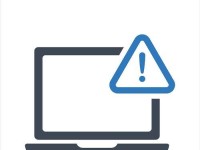现如今,随着电脑游戏和多媒体应用的快速发展,对于电脑性能的需求越来越高。而电脑显卡作为决定电脑图像处理能力的核心组件之一,在提升电脑性能方面发挥着至关重要的作用。本文将为大家详细介绍如何选择和安装电脑显卡,助你轻松提升电脑性能。

了解电脑显卡的基本概念和原理
电脑显卡是一种专门用于图像显示和处理的硬件设备,负责将电脑产生的图像信号转化为显示器可以识别的信号。了解显卡的基本概念和原理对于正确选择和安装显卡至关重要。
选择适合自己需求的显卡
1.根据自己的使用需求选择显卡类型:根据自己是进行游戏、图形设计还是视频编辑等不同需求,选择性能和功能适合的显卡类型。

2.了解显卡规格:了解显存容量、核心频率、显存位宽等规格指标,选择符合自己需求的显卡。
了解不同显卡品牌和型号
1.熟悉主流显卡品牌:了解主流显卡品牌的特点和优势,如NVIDIA和AMD等。
2.选择适合自己的显卡型号:根据预算和需求选择适合的显卡型号,比如GTX1080、RX5700等。
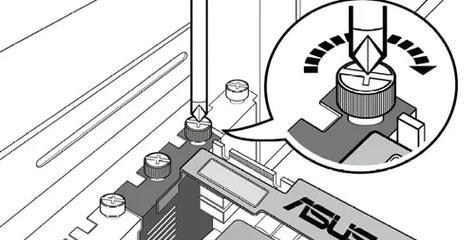
确认电脑主板和电源兼容性
1.检查主板插槽类型:确认自己的电脑主板是否支持显卡所需的插槽类型,如PCIExpressx16等。
2.确认电源功率和接口:确保电脑电源具备足够的功率供应,并有对应的PCI-E电源接口。
安装前准备工作
1.关闭电脑并断开电源:在安装显卡之前,务必关闭电脑并断开电源,以避免静电对显卡造成损坏。
2.移除原有显卡:如果你已经有一块显卡,需要先将其从主板上移除,并拔出显卡上的电源连接线。
插入新显卡
1.确定插槽类型并清理插槽:根据电脑主板的插槽类型,选择合适的插槽,并确保插槽清洁无尘。
2.安装显卡:轻轻将显卡插入到插槽中,并确保插卡牢固。
接上电源线和连接显示器
1.接上电源线:将电源线插入显卡的供电接口中,确保稳固连接。
2.连接显示器:使用合适的接口线连接显示器与显卡,如HDMI、DisplayPort等。
启动电脑并安装驱动程序
1.重新连接电源并启动电脑:重新接通电源,并启动电脑,确保显卡正确识别。
2.安装显卡驱动程序:根据显卡型号和品牌,下载最新的显卡驱动程序并按照提示安装。
调整显卡性能和显示效果
1.打开显卡管理软件:根据自己的显卡品牌,打开对应的显卡管理软件。
2.调整性能和显示效果:通过显卡管理软件,根据个人需求调整显卡的性能参数和显示效果。
测试显卡性能
1.运行显卡性能测试工具:下载并运行专业的显卡性能测试工具,测试显卡的性能表现。
2.分析测试结果:根据测试结果,评估显卡的性能是否达到预期,如有问题可进行进一步优化。
保持显卡良好状态
1.定期清理显卡:定期使用压缩气罐等工具清理显卡散热器上的灰尘,保持显卡良好散热。
2.注意温度和电压监控:安装显卡监控软件,及时监测显卡温度和电压,避免过热或过电对显卡造成损坏。
解决常见问题
1.无法识别显卡:检查显卡是否插紧、电源线是否连接正常等。
2.驱动程序安装失败:尝试重新安装驱动程序、更新操作系统等方法解决。
了解显卡的升级和更换
1.显卡升级:根据自己的需求和预算,选择合适的显卡进行升级。
2.显卡更换:当显卡出现故障或无法满足需求时,可以考虑更换新的显卡。
维护电脑整体性能
1.升级其他硬件组件:除了显卡,合理升级其他硬件组件也可以提升整体电脑性能。
2.定期清理系统和优化软件:定期清理系统垃圾文件、优化软件等可以维持电脑良好状态。
结尾:
通过本文的详细教程,相信你已经了解了如何选择和安装电脑显卡,提升电脑性能的方法和技巧。在进行显卡装机时,一定要注意选购合适的显卡型号、确认兼容性,并遵循正确的安装步骤。祝你的电脑性能更加强大,游戏和多媒体应用更加流畅!